Bir çalışmada Excel kullandığında, verilerin kompakt ve düzenli bir şekilde sunulması önemlidir. Tabloları tek bir sayfaya bastırmak, özellikle veriler geniş veya çeşitli ise bir zorluk olabilir. Bu kılavuz, Excel tablolarınızı önemli bilgileri kaybetmeden tek bir sayfaya sığacak şekilde nasıl etkili bir şekilde ayarlayacağınızı gösteriyor. Hemen başlayalım.
En Önemli Bilgiler
- Excel tablonuzu tek bir sayfaya bastırmak için yazdırma ayarlarını değiştirebilirsiniz.
- "Sayfa Düzeni" menüsünden, yazdırma için Genişlik ve Yüksekliği'ni özel olarak ayarlayabilirsiniz.
- "Ölçekleme" işlevi, görüntülemeyi daha da iyi şekillendirmenize olanak tanır.
Adım Adım Kılavuz
İlk olarak, Excel dosyasının açık olduğundan ve yazdırmak istediğiniz tabloyu gördüğünüzden emin olun.
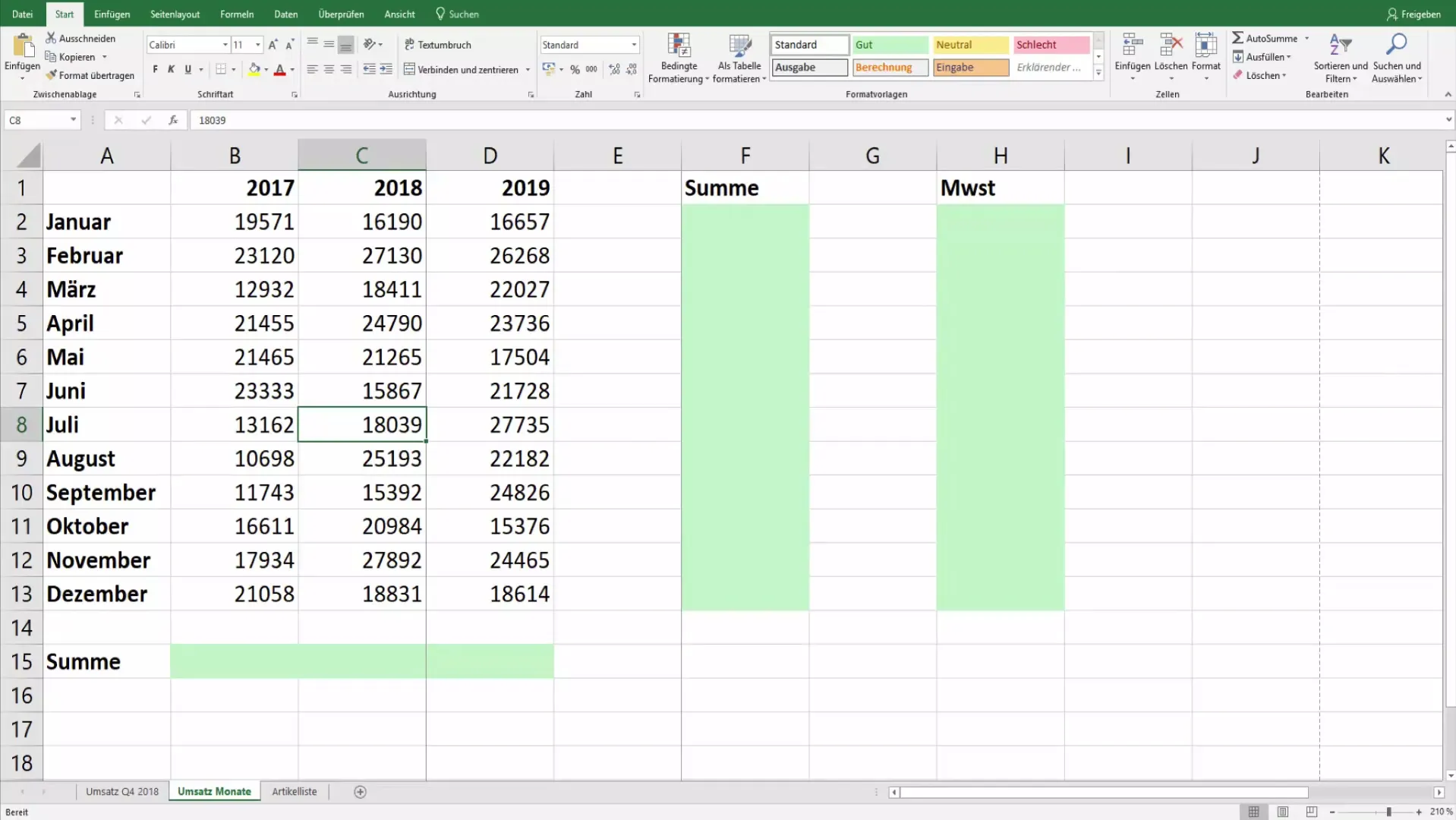
Yazdırma menüsüne gitmek için Ctrl + P tuşlarını aynı anda basın. Bu, değişiklik yapabileceğiniz bir pencere açacaktır. Burada, mevcut sayfa dağılımını ilk olarak görebilirsiniz.
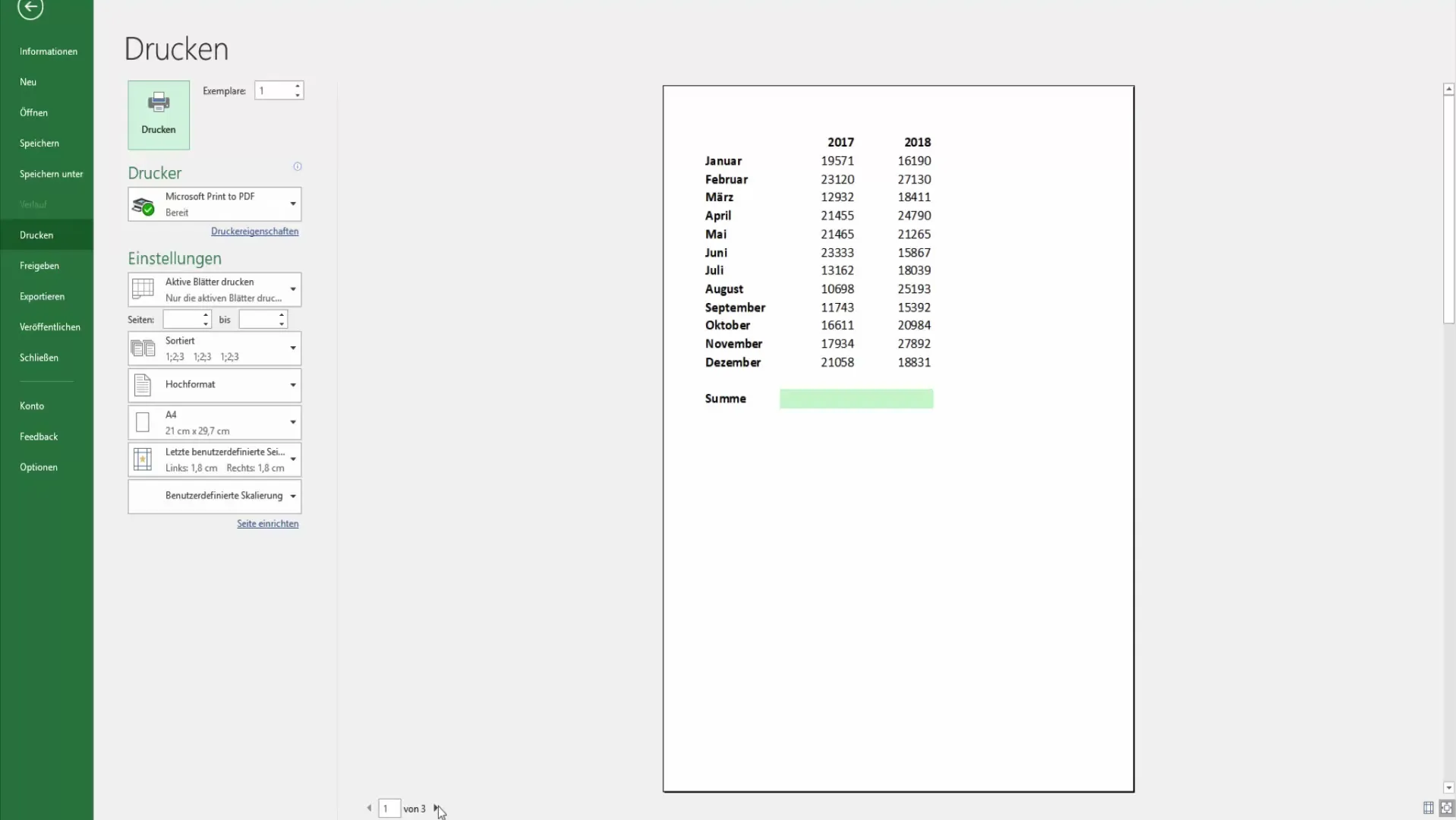
Yazdırma menüsünde, tablonuzun muhtemelen birkaç sayfaya yayıldığını görebilirsiniz. Burada, ölçeklemeyi ayarlamak sizin için önemlidir, tüm tabloyu bir sayfaya sığdırmak isterseniz.
Tabloyu tek bir sayfaya bastırmak için, ölçekleme ayarlarına gidin. Tüm satırları veya sütunları bir sayfada göstermek isteyip istemediğinizi seçebilirsiniz.
Alternatif olarak, "Sayfa Düzeni" seçeneğini seçerek tüm tabloyu uyarlamanız da mümkündür. Bu seçenek, önemli olan her şeyin kağıda çıktığından emin olmak istediğinizde özellikle faydalı olabilir.
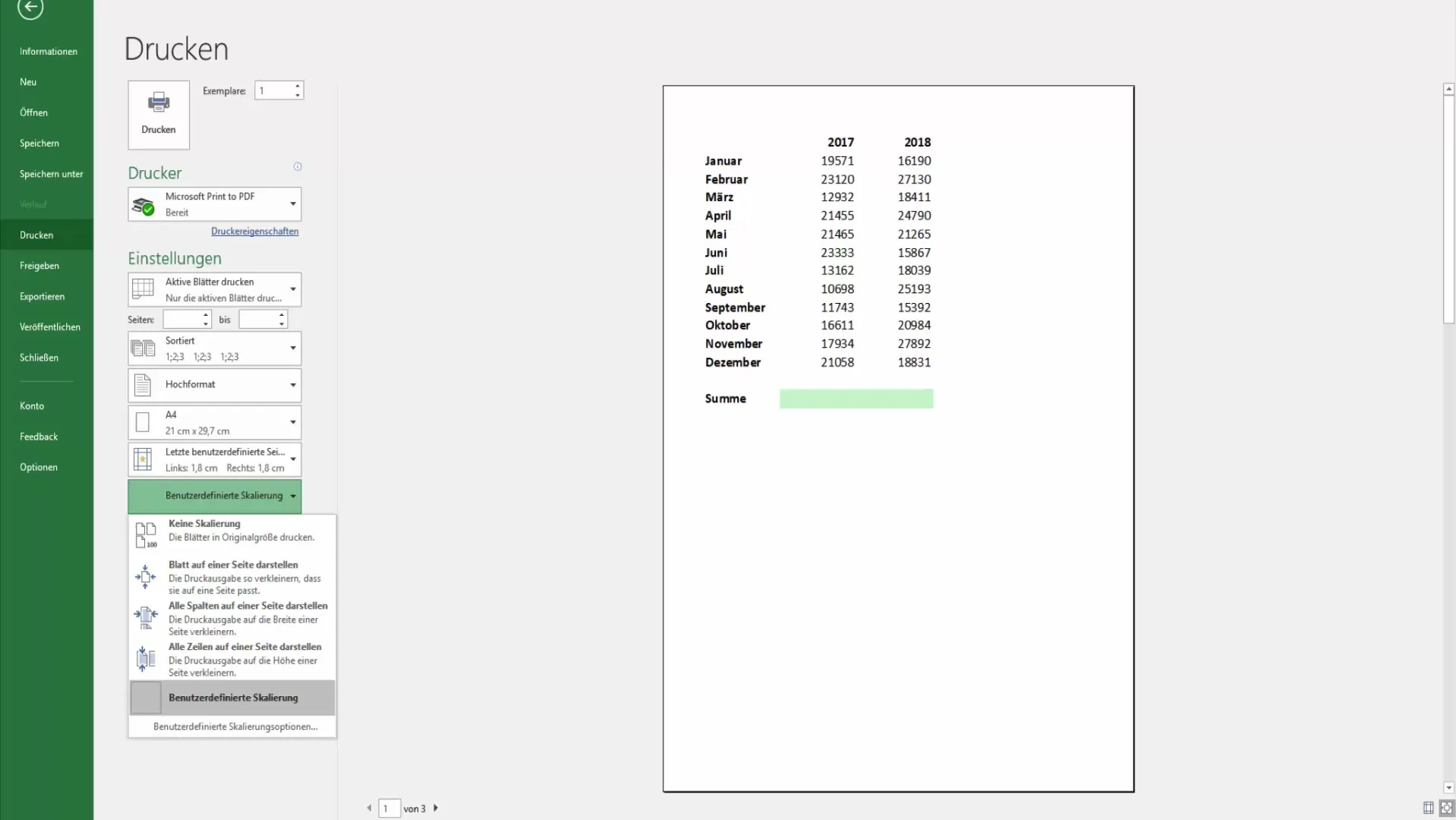
Ölçeklemeyi ayarladıktan sonra, her şeyin doğru göründüğünden emin olmak için önizlemeyi görebilirsiniz. Tekrar Ctrl + P tuşlarına basarak ayarların alınıp alınmadığını kontrol edin.
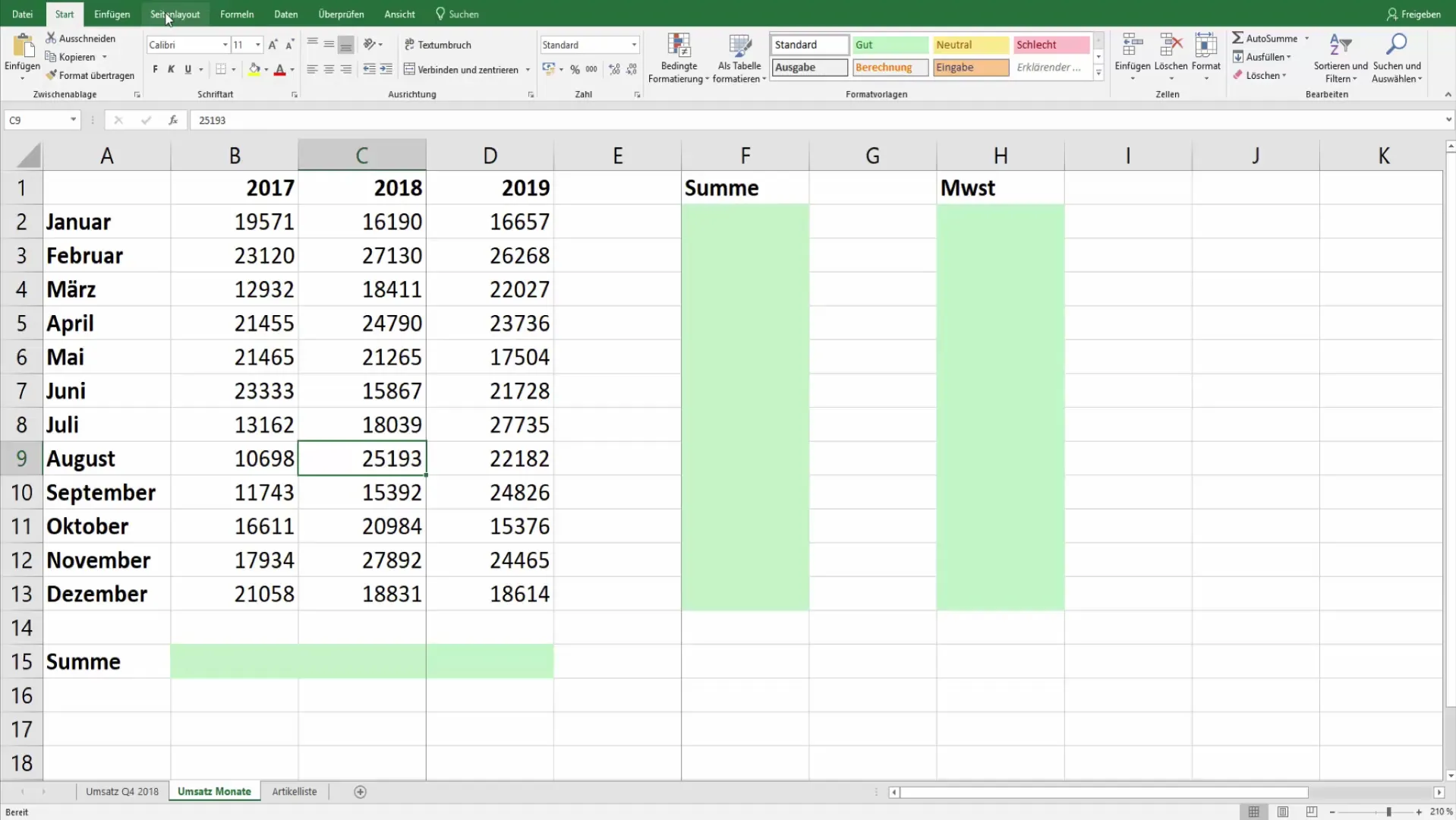
Daha iyi bir baskı almak için başka bir yol, "Sayfa Düzeni" menüsünden geçmektir. Oraya gidin ve Genişlik ve Yüksekliği'nin her ikisinin de bir sayfaya ayarlandığından emin olun. Bu, ayarlamayı kolaylaştırır ve tüm tablonuzu tek bir baskıda almanızı sağlar.
Ayarları ayarladıktan sonra tekrar Ctrl + P tuşlarına basın. Şimdi tüm tablonun bir sayfaya sığdığını ve çıktının doğru formatta olduğunu görmelisiniz.
Artık Excel tablonuzu bir sayfaya basmak için gereken tüm adımları öğrendiniz. Herhangi bir sorunuz varsa, yorum bölümünde sormaktan çekinmeyin.
Özet
Bu kılavuzda, Excel tablonuzu etkin bir şekilde bir sayfaya nasıl bastırabileceğinizi öğrendiniz. Yazdırma ayarlarında ve sayfa düzeninde yapacağınız düzenlemelerle, verilerinizin kompakt bir şekilde sunulması daha kolay hale gelir.
En Çok Sorulan Sorular
Excel tablomu nasıl bir sayfaya bastırabilirim?Ctrl + P tuşlarına basın, ölçekleme ayarlarına gidin ve "Blatt auf eine Seite" seçeneğini seçin.
Sayfa düzenindeki en önemli ayarlar nelerdir?En önemli ayarlar, Genişlik ve Yükseklik'tir; her birini bir sayfaya ayarlayabilirsiniz.
Yazdırmadan önce önizleme görebilir miyim?Evet, Ctrl + P'ye bastığınızda Yazdır Önizlemesi, Yazdırma menüsünde görünür.


